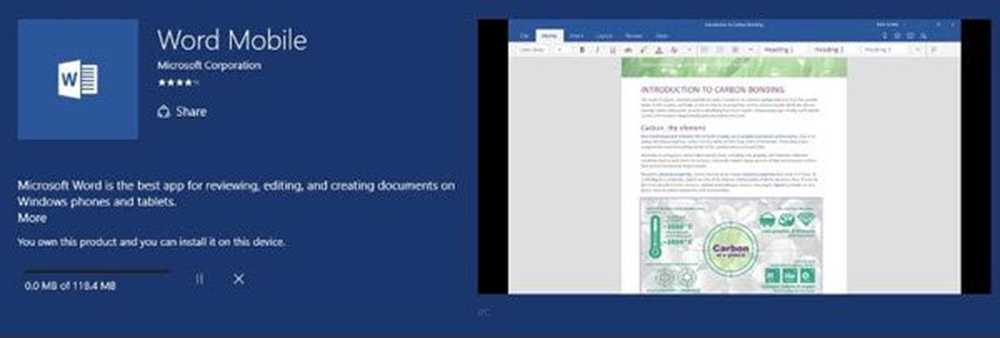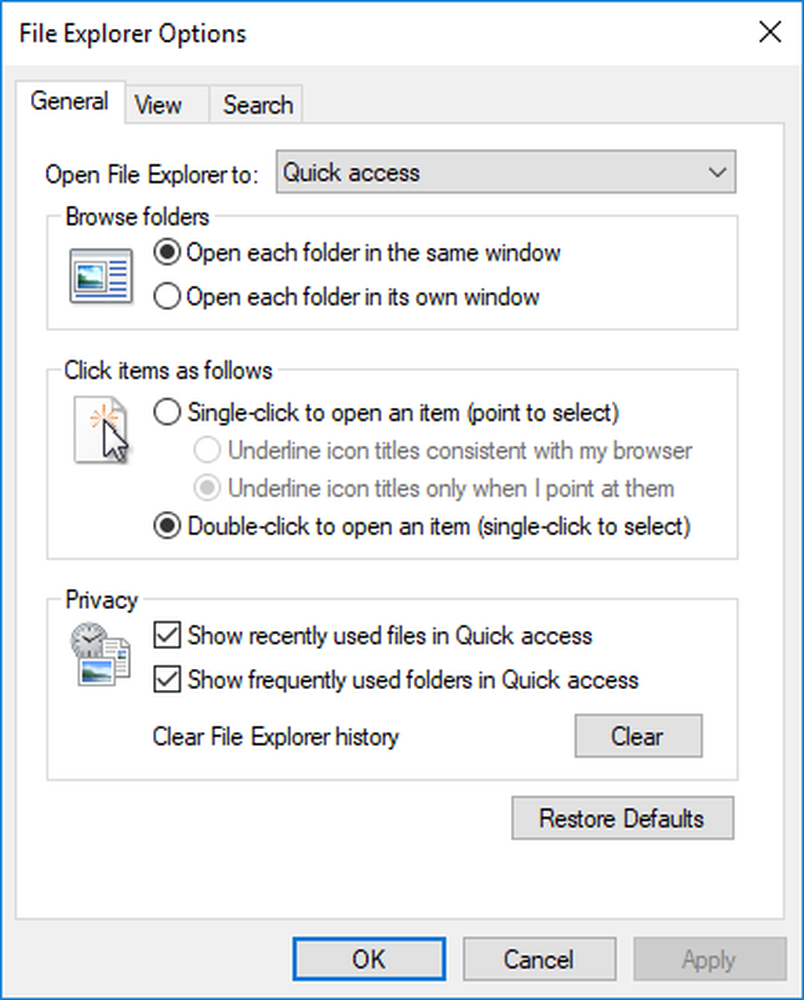Souris Windows 10 défilant automatiquement vers le haut ou le bas
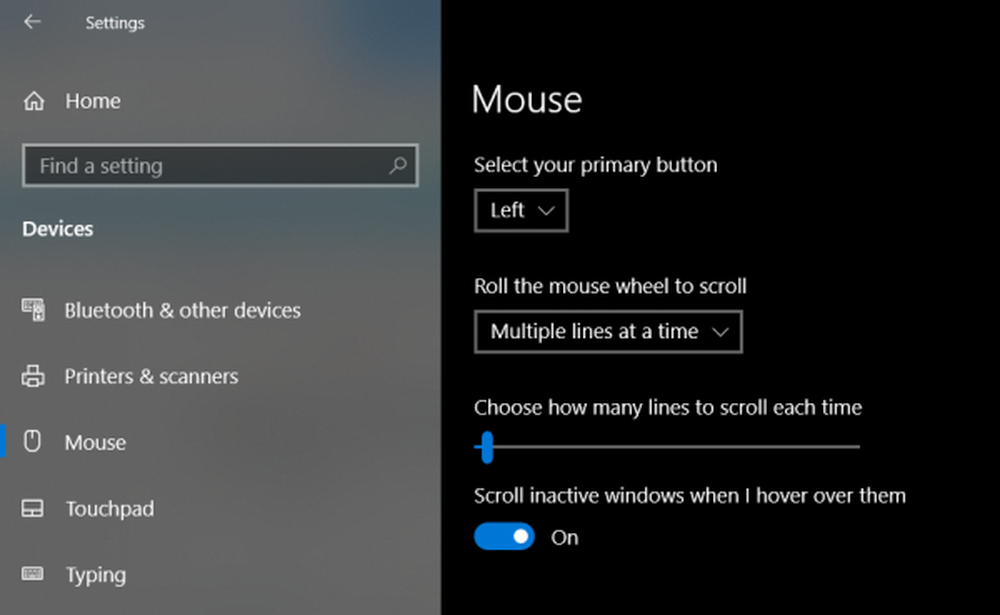
Pour améliorer la productivité des utilisateurs, Microsoft implémente un certain nombre de petites fonctionnalités qui améliorent l'expérience et la productivité globales de l'utilisateur. Mais parfois, ces fonctionnalités sont bloquées par des problèmes et entraînent un fonctionnement anormal de l'ordinateur. Une de ces fonctionnalités est l'endroit où le défilement de la souris a lieu automatiquement sans aucune intervention de l'utilisateur. Cela peut être frustrant et si ce bogue se répète, il peut également rendre votre ordinateur inutilisable. Aujourd'hui, nous allons voir comment résoudre ce problème de défilement automatique de la souris sur un ordinateur Windows 10..
La souris défile automatiquement vers le haut ou le bas
Il y a trois choses que vous devez regarder:
- Basculer le paramètre de souris approprié.
- Désinstaller les mises à jour Windows récemment installées.
- Utiliser la restauration du système.
1] Basculer le réglage souris 10 approprié
Essayez de frapper le WINKEY + I combo pour lancer le Paramètres App.
Maintenant, naviguez vers Périphériques> Souris.

Enfin, basculez le Faire défiler les fenêtres inactives lorsque je les survole mise à De.
Redémarrez votre ordinateur et vérifiez si cela a résolu vos problèmes.
2] désinstaller les mises à jour Windows récemment installées
Pour désinstaller les mises à jour Windows, la meilleure façon de le faire est en mode sans échec. Il se peut que les mises à jour récemment installées aient gâché le logiciel de votre ordinateur. Pour résoudre le problème en premier, commencez par démarrer en mode sans échec, puis essayez de lancer le WINKEY + I combo pour lancer le Paramètres App.
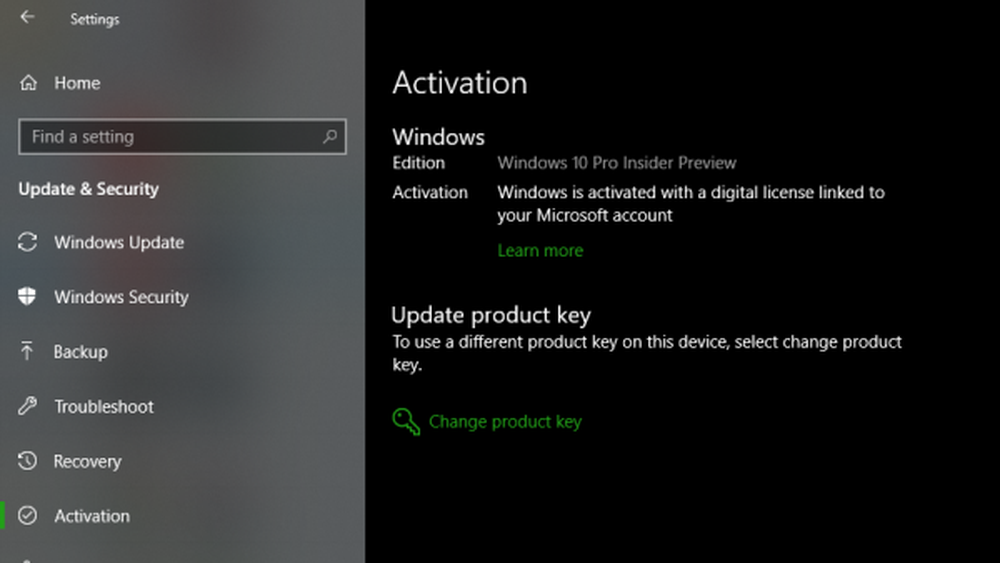
Maintenant, cliquez sur Mise à jour et sécurité.
Dans la colonne de menu de gauche, sélectionnez Windows Update.
Et puis sur la colonne de droite, sélectionnez Afficher l'historique des mises à jour installées.
Puis cliquez sur Désinstaller les mises à jour.
Maintenant, il ouvrira une fenêtre qui affichera la liste de toutes les mises à jour installées sur votre ordinateur. Ensuite, vous pouvez sélectionner la mise à jour que vous souhaitez désinstaller et cliquez sur le bouton Désinstaller bouton dans le coin inférieur droit de la fenêtre.
3] Utiliser la restauration du système
Commencez par appuyer sur le combo WINKEY + R pour lancer le Courir utilitaire. Maintenant, tapez sysdm.cpl et frapper Entrer.
Maintenant, sélectionnez l’onglet intitulé Protection du système puis choisissez le Restauration du système bouton.

Il va maintenant ouvrir une nouvelle fenêtre où vous devrez choisir votre choix Point de restauration du système.
Après avoir sélectionné votre désir Point de restauration du système, suivez les instructions à l'écran pour terminer le processus.
À présent Redémarrer votre ordinateur et vérifiez si cette méthode a pu résoudre votre problème.
Quelque chose est sûr d'aider!